ChatGPT 網絡錯誤?13種修復方法!
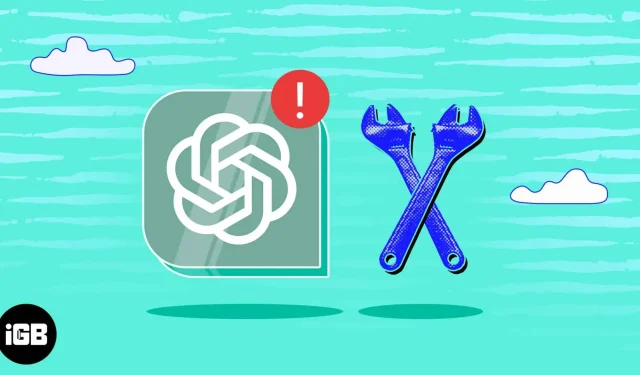
ChatGPT 是一種強大的 AI 語言模型,目前在各個組織和級別中頻繁使用。然而,在使用過程中,包括我自己在內的很多用戶都遇到了網絡問題。這些錯誤令人沮喪並干擾模型的正常運行。幸運的是,我帶著修復 ChatGPT 網絡錯誤的最佳解決方案回來了。
ChatGPT網絡錯誤是什麼原因造成的?
ChatGPT 可以通過 Mac、iPhone 或 Apple Watch 輕鬆訪問。然而,網絡錯誤是一個常見問題。造成這種情況的原因有很多,但最常見的原因是互聯網連接速度慢、服務器中斷或高需求。
您可以向下滾動文章來詳細探討此問題的可能原因和解決方案。
修復 ChatGPT 中網絡錯誤的 13 種解決方案
- 檢查 ChatGPT 服務器是否已關閉
- 重新加載 ChatGPT
- 檢查您的互聯網連接
- 註銷並登錄 ChatGPT
- 切換到另一個瀏覽器、設備或網絡
- 避免長查詢
- 清除瀏覽數據和cookie
- 更改 DNS 服務器
- 重置DNS
- 檢查 VPN 擴展
- 向 OpenAI 報告問題
- 獲取 ChatGPT+ 訂閱
- 其他常見修復
通過下面概述的簡單直接的方法,修復 ChatGPT“網絡錯誤”可以變得輕而易舉。
1. 檢查ChatGPT服務器是否關閉。
如果您在使用 ChatGPT 時遇到網絡錯誤,第一步是訪問Open AI 狀態頁面並檢查服務器的當前狀態。這將使您能夠確定問題是否與您的連接有關,或者其他用戶是否也遇到了中斷。
2.重新加載ChatGPT
如果您在平台上遇到網絡問題,重新啟動 ChatGPT 會有所幫助。您可以通過按 Cmd (⌘) + R 鍵或單擊瀏覽器的重新加載按鈕來完成此操作。這將重新加載頁面並刷新您的網絡連接,這可能會解決問題。
3. 檢查您的互聯網連接
當發現長響應時,互聯網連接檢查是修復 Mac 上的 ChatGPT 網絡錯誤的另一個潛在解決方案。您可以採取幾個步驟來檢查互聯網連接問題並排除網絡錯誤。
首先,建議您打開網絡瀏覽器並訪問網站,以確保您的互聯網連接正常工作。您還可以檢查 Mac 上的 Wi-Fi 是否正常工作,並評估 Mac 連接到 Wi-Fi 時是否存在活動的互聯網連接。
4. 註銷並登錄 ChatGPT。
每次登錄和退出帳戶時,您與服務器的連接都會刷新並重置,以確保臨時問題得到解決。訪問ChatGPT 網站並單擊頁面左下角的“註銷”。
註銷後,請等待一段時間,然後再重新登錄。在短暫的暫停期間,您的系統將有足夠的時間刷新並創建與服務器的新連接。
5. 切換到不同的瀏覽器、設備或網絡。
解決長響應導致的 ChatGPT 網絡錯誤的最快方法之一是嘗試切換到不同的瀏覽器、設備或網絡。有時,問題可能與您當前的網絡設置或瀏覽器配置有關,通過切換到其他選項,您應該能夠繞過該問題並成功連接到 ChatGPT。
6.避免長查詢
儘管 ChatGPT 尚未正式指定提示或響應的字符數限制,但我建議將其保持在最多 1500 個字符。如果超過這個限制,可能會出現網絡錯誤,給您帶來不便。
還建議您清晰、簡潔地輸入您的請求。通過採用這種方法,您可以確保該工具提供相關且實用的解決方案。
存儲在您的瀏覽器中的任何信息(例如 Cookie、緩存和瀏覽歷史記錄)均稱為瀏覽器數據。如果您在使用 ChatGPT 時遇到網絡問題,清除瀏覽器的 cookie 和數據會很有幫助。
此外,當 cookie 損壞或過時時,它們有時會導致網絡錯誤。如需更多幫助,請參閱我們關於如何從 Mac 上的 Safari 瀏覽器中清除 Cookie 和數據的文章。
8.更改DNS服務器
ChatGPT 網絡錯誤的另一個可能原因可能是 DNS 服務器過時或配置錯誤。您可以按照我們有關如何更改 Mac 上的 DNS 服務器的文章來解決此問題。
9.刷新DNS
您可以使用 DNS 刷新方法刪除您上次訪問 ChatGPT 網站時仍存在於 Mac 臨時存儲中的 DNS 記錄。這將使您擁有當前會話的全新存儲並解決 ChatGPT 網絡錯誤問題。您還可以參閱我們的文章,了解如何清除 Mac 上的 DNS 緩存的簡單說明。
10. 檢查 VPN 擴展
雖然 VPN 是通過安全網絡發送互聯網流量的絕佳工具,但有時會導致問題,例如嘗試通過瀏覽器訪問 ChatGPT 時出現網絡錯誤。您有兩種選擇來解決此問題:重新連接到您的 VPN 服務器,或連接到其他 VPN。
11. 向 OpenAI 報告問題
向 OpenAI 報告問題是解決網絡錯誤問題的最簡單的過程之一。請按照以下步驟操作。
- 轉至OpenAI 幫助中心。
- 查找位於屏幕右下角的聊天圖標。
- 單擊“消息”選項卡→選擇“向我們發送消息”選項。
- 從可用選項列表中選擇 ChatGPT。
- 按照說明向 OpenAI 報告您的問題。
如果最近的報告是正確的,OpenAI 甚至可能會付錢給你尋找錯誤!
12. 訂閱 ChatGPT+
訂閱 ChatGPT+ 的用戶可以獲得額外的功能和支持,包括訪問專門的支持團隊,幫助解決網絡錯誤等技術問題。您還可以使用增強版訪問獨家內容、改進語言處理並加快響應時間。
該計劃可以輕鬆升級,只需訪問 ChatGPT 網站 → 單擊“升級到 Plus”→ 選擇“升級計劃”→ 按照屏幕上的說明完成購買。
13. 其他常見修復
- 重置 IP 地址:重置 IP 地址是修復 Mac 上 ChatGPT 網絡錯誤的有用解決方案。您可以閱讀我們有關在 Mac 上重置 IP 地址的文章,找到有關如何解決此問題的詳細說明。
- 禁用擴展:有時擴展可能會干擾您的連接,導致網絡錯誤。要禁用網絡瀏覽器中的擴展程序,只需轉到菜單中的瀏覽器名稱→選擇擴展程序→禁用所有當前活動的擴展程序。完成此操作後,嘗試再次訪問 ChatGPT 以查看網絡錯誤是否已解決。
- 重新啟動您的 Mac。重新啟動 Mac 可以讓設備重置任何可能導致網絡錯誤的臨時系統錯誤。要重新啟動 Mac,請單擊菜單欄中的 Apple 徽標 () → 選擇“重新啟動”。
- 更新 macOS:ChatGPT 網絡錯誤也可以通過將 macOS 更新到最新版本來解決。通過這樣做,您可以確保擁有最新的安全更新、錯誤修復和性能改進。為此,只需按照我們有關如何在 Mac 上更新 macOS 的文章中的說明進行操作即可。
常問問題
是的,由於您使用的 VPN 服務,ChatGPT 很可能無法連接到其服務器。如果您遇到此問題,可以嘗試為您的 Mac 使用不同的 VPN。
您可以等待服務器恢復在線,或向 ChatGPT 支持報告問題。
是的,過時的操作系統可能會導致 Mac 上的 ChatGPT 網絡錯誤。
如果特定 Wi-Fi 網絡是導致 Mac 上 ChatGPT 網絡錯誤的唯一網絡,則網絡本身可能存在問題。要檢查問題是否仍然存在,請嘗試連接到其他 Wi-Fi 網絡或使用有線互聯網連接。
再見!ChatGPT 網絡錯誤!
由於能夠幫助解決各種問題,ChatGPT 具有巨大的進一步發展潛力。希望您的武器庫中有上述解決方案。現在您可以立即在 Mac 上遇到 ChatGPT 網絡錯誤。但是,如果您仍然面臨 ChatGPT 或 Apple 生態系統中任何其他設備的任何其他問題,請發表評論,我將很樂意為您提供幫助。



發佈留言